世界领先的社交网站 Facebook 正在不懈地努力改善我们在虚拟世界中的互动。这家总部位于美国的软件公司继续每隔一天添加新功能和福利,希望充分利用其用户群不断缩小的注意力范围。
然而,处理如此多的移动部件说起来容易做起来难,这意味着一些经过尝试和测试的功能经常会出现故障。今天,我们将讨论一个这样的重大故障 - 搜索栏的消失 - 并告诉您一些解决方法来恢复它。
有什么问题吗?
去年,多名用户查看了他们的 Facebook搜索栏不见了就在他们眼前。当然,Facebook 已经提出了一些解决方案来恢复搜索栏,但似乎都没有成功。今天也发生了这样的事!
Facebook 还用放大镜取代了主屏幕上的搜索栏。所以,如果你还没有的话,你可能想寻找一下。
![]()
尝试VPN
是的,这似乎是一个不相关的主题,但更改 VPN 可能是一个巧妙的低调解决方法。与其他公司一样,Facebook 在全球推出之前先在某些地区推出了新功能,以及随之而来的错误。因此,如果您碰巧来自这些地区之一,您可能会面临一些不受欢迎的后果。
要解决这个问题,只需获取并改变你的。 Facebook 可能会重新给你搜索栏。
学习如何,查看我们的详细指南。
使用 Facebook Lite
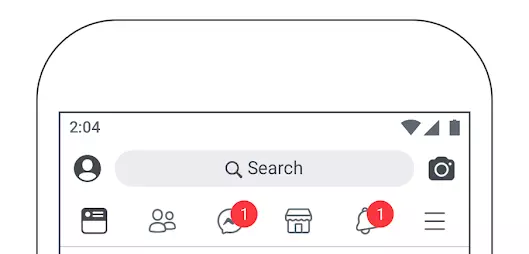
考虑到数据保护,Facebook 发布了该应用程序的更轻版本。该应用程序被称为 Facebook Lite,几乎具有其老大哥的所有经典功能,但经过优化,甚至可以在 2G 数据连接上运行。
Facebook 的许多新功能并没有被更轻的版本所取代,这使得它相对不易受到错误和故障的影响。因此,如果您不介意重新设置 Facebook,请务必尝试一下 Lite。
尝试使用浏览器或其他浏览器
如果搜索栏仅在应用程序中缺失,而在网页版本中没有,则您应该尝试启动您最喜欢的移动浏览器并尝试从那里登录 Facebook。访问脸书网然后登录。
如果您尝试的第一个浏览器不起作用,请尝试。 Facebook 网络用户也是如此——只需切换到不同的浏览器,看看是否适合您。如果您使用的是 Chrome,请尝试使用 Microsoft Edge 或 Opera 浏览器。
使用 Facebook 移动网络
访问m.facebook.com在移动设备上的 Chrome 或 PC 上的 Chrome 上访问 Facebook 的移动版本。它非常薄,因此也可以为您节省大量数据。但不用担心,它确实有搜索功能。只需单击顶部栏中的搜索图标即可。
清除应用程序的缓存和应用程序数据
清除 Facebook 应用程序的缓存和数据可能会产生奇迹。它不仅使应用程序的运行速度稍微加快,而且还消除了一些旧的故障。要清除缓存和应用程序数据,请首先转到“设置”,然后点击“应用程序”,找到“Facebook”,点击“存储”,最后点击“清除数据”和“清除缓存”。

其他基本故障排除选项
为确保问题不是特定于设备的,请尝试使用不同的浏览器或设备来运行 Facebook。如果这不能解决问题,请从所有设备注销,然后重新登录。通常,通过这两个简单的步骤可以轻松解决临时服务器端问题。
卸载并重新安装
如果这些技巧都不适合您,您可以尝试卸载该应用程序并从 Google Play 商店重新安装。它将确保您运行该应用程序的最新无错误版本。
等一下
是的,这并不是真正的解决方案,但通常它只是解决这些问题的唯一选择。只需祈祷 Facebook 收到足够多的投诉,认真研究问题,并早日找到解决方案即可。


